BDMVの再生で困っていませんか?BDMVは、汎用性の高いブルーレイ映像フォーマットで、通常のプレーヤーやレコーダーで問題なく再生できます。 しかし、市販やレンタルで使用されているBDMVの多くにはコピーガードが施されており、パソコン上ではうまく再生できないことがよくあります。
というわけで、本記事では、BDMVの再生に対応した専門ソフト(Windows/Mac対応)を厳選して紹介するとともに、BDMVに関する基本知識もわかりやすく解説します。BDMVの再生方法を知りたい方は、ぜひ最後までご覧ください。
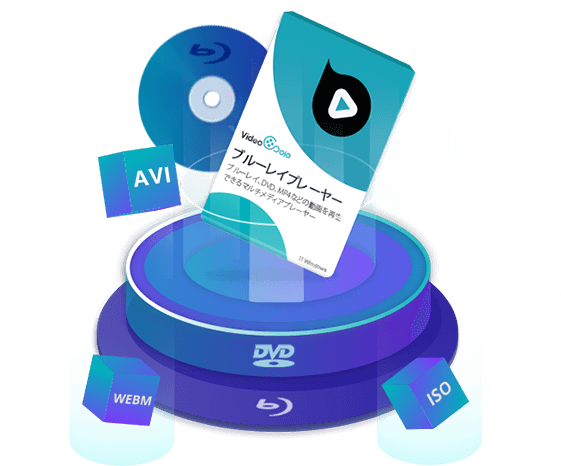
市販・レンタルBDMVやコピーガード付きBDMVもそのまま再生できる「VideoByte ブルーレイプレイヤー」が一番おすすめです。4K/HDの高画質再生、メニュー付きBDやISOファイルにも対応し、スムーズに再生可能です。
BDMVについて
先ずは、冒頭を踏まえて、BDMVについて説明します。
BDMVとは、光ディスクで使われるアプリケーションフォーマットの一種で、Blu-ray Discの読み出し専用規格「BD-ROM」で採用されています。 これは、DVD規格におけるDVD-Videoフォーマット(DVD-VF)に相当し、BDMVフォルダーをもとに構成されます。具体的には、市販やレンタルのブルーレイディスクに広く採用されており、書き込みができない読み出し専用の形式です。
BDMV再生フリーソフトおすすめ5選
パソコンに内蔵または外付けのブルーレイドライブがあっても、市販やレンタルのBDMVにはコピーガードが施されているため、BDMVに対応ソフトなしでは再生できません。部屋でくつろぎながら、WindowsやMacでBDMVをスムーズに再生したい方は、以下の専門ソフトをぜひチェックしてみてください。
高画質でBDMVを再生|VideoByte ブルーレイプレイヤー(おすすめNo.1)
|
使いやすさ |
★★★★★ |
|
対応OS |
Windows 11/10/8/7/Vista/XP (SP2 以降) macOS 26 Tahoe及び旧バージョン(Catalina 以降) |
|
対応フォーマット |
BD(BDMV・BDAV)/DVD /ISOファイル MP4、WMV、AVI、MOV、MKV、VOB、AVCHD、MPEG、H.264などの動画形式 |
|
有料・無料 |
有料(30日間無料期間付き) |
|
公式サイト |
https://videobyte.jp/blu-ray-player/ |
最初にご紹介するのは、最善の機能を整えっている「 VideoByte ブルーレイプレイヤー」という無損失で4K/HD動画を再生できる専門ソフトです。このソフトは、BDMVやBDAV規格のブルーレイディスク、ブルーレイフォルダ、ISOファイルなどを無制限にスムーズ再生でき、さらに多様な動画ファイル形式にも対応しています。特に、暗号化されたBDMVやコピーガード付きの市販BDMVの再生にも対応している点は大きな強みです。
再生メニューから目的のチャプターを選択したり、音声や字幕の切り替え、再生中の画面サイズ調整、早送り・巻き戻しなど、実用的な再生機能も充実しています。実際に使ったユーザーからは、「さすが再生専用ソフトで、使い勝手がとても良いと感じます。」 といった声も寄せられています。ぜひ、無料でダウンロードして試してみてください。高画質・高音質のBD体験を今すぐご自宅で!
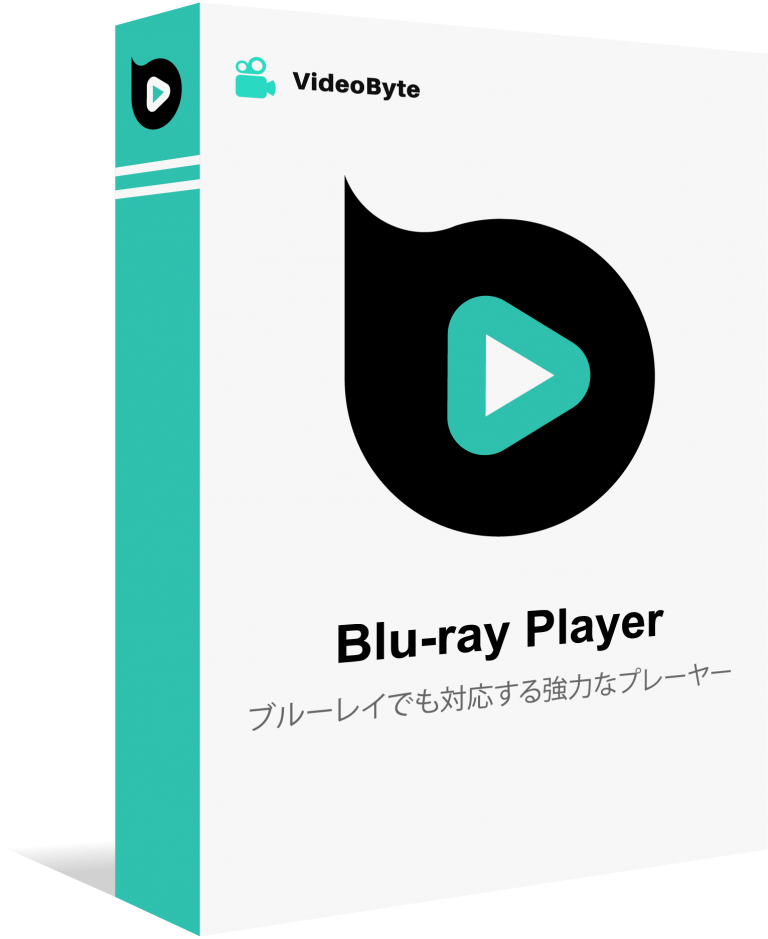
暗号化されたBD・DVDビデオ、MP4やAVIなどのビデオやオーディオを再生できるマルチメディアプレーヤー
- 無制限で暗号化されたBD・DVDを再生
- 無損失で4K/HD動画を再生
- DVDや様々なファイル形式に対応
- 字幕と音声トラックは切り替え可能
対応OS:Windows 11/10/8/7/XP/Vista/MacOS 10.7から
👍VideoByte ブルーレイプレイヤーの強み:
- 無制限で暗号化されたDVD・ブルーレイを再生
- 無損失で4K/HD動画を再生できる
- 字幕と音声トラックは切り替え可能
- コピーガードに対応
VideoByte ブルーレイプレイヤーでBDMVを再生する手順
では、続いて「 VideoByte ブルーレイプレイヤー 」を使ってBDMVを再生する手順を説明します。ただのツーステップでBDMVの再生が可能です。
ステップ1.ソフトの起動とBDMVの読み込み
「VideoByte ブルーレイプレイヤー」をダウンロード・インストールしてから、起動します。そして、BDMVディスクをドライブにセットします。外付けドライブの場合は、事前にパソコンに繋がっておいてください。起動したソフトのメイン画面で、「ディスクを開く」をクリックして、BDMVディスクを読み込みます。
ヒント:BDMVを読み込むため、パソコンがインターネットにしっかりと接続するのを確かめる必要があります。
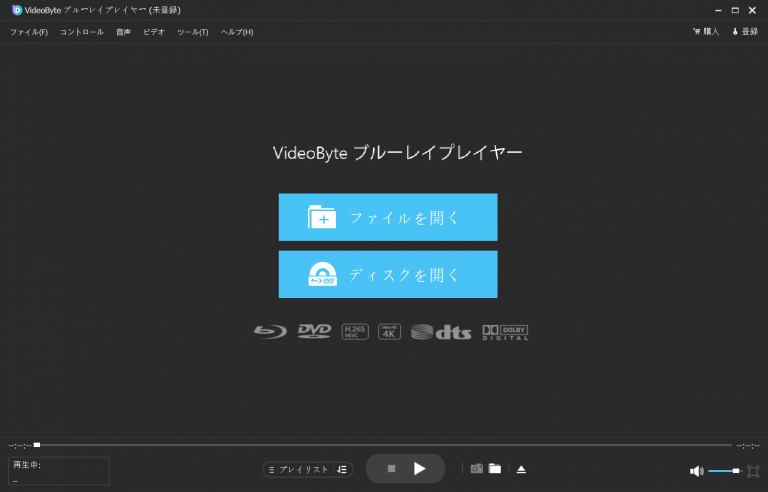
ステップ2.BDMVを再生する
読み込みが完了したら、BDMVの再生が自動的に開始します。再生中に好きな動画画面をキャプチャしたり、一時停止したりすることができます。なお、メニューバーの「ビデオ」ボタンで、音声トラックや字幕を選択することが可能です。
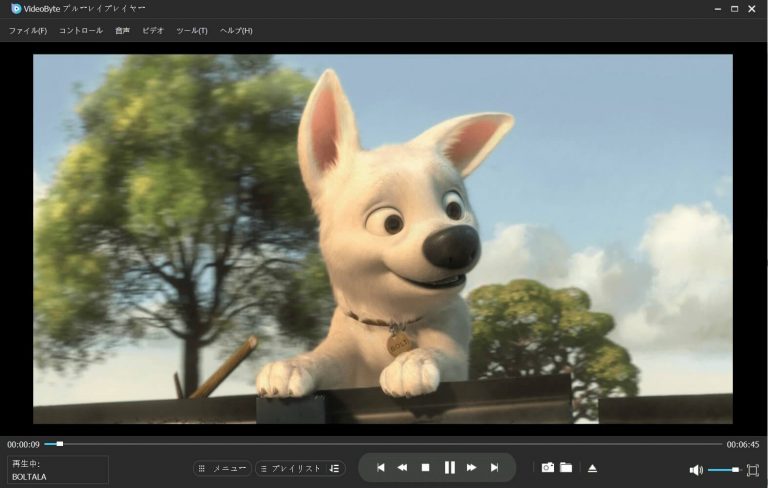
ステップ3.BDMV再生画面を調整できる
メニュー欄には 「コントロール」 ・ 「音声」 ・ 「ツール」 などの項目があり、音声設定や画面効果、サイズ変更、言語・字幕の切り替えなど多彩な機能が利用可能です。
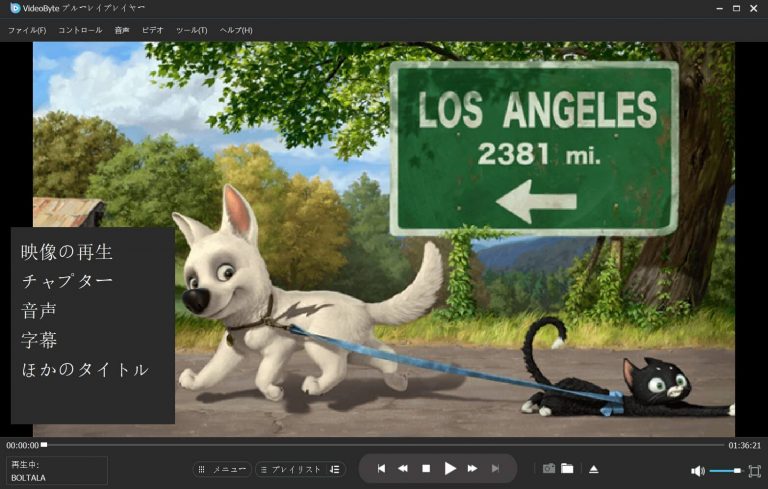
上記の3ステップだけで、市販やレンタルのコピーガード付きBDMVでもスムーズに再生できます。特別な操作や複雑な設定は不要で、初心者でもすぐに使いこなせるのが「 VideoByte ブルーレイプレイヤー 」の大きな魅力です。
多形式に対応したBDMV再生|AnyMP4プレーヤー
|
使いやすさ |
★★★★☆ |
|
対応OS |
Windows OS: Windows 7/8/8.1/10/11 Windows Vista, Windows XP (SP2或いはそれ以上) Mac OS: Mac OS X 10.6 或いはそれ以上 (macOS Sierra and macOS High Sierra) |
|
対応フォーマット |
BD(BDMV・BDAV)/DVD /ISOファイル 4K Ultra HD、1080p HD、MP4、MOV、WMV、MKV、WebM、M2TS、MTS、FLV、AVCHD、MPEG、DVR-MS、Bink videoなどの動画形式 |
|
有料・無料 |
有料(30日間無料期間付き) |
|
公式サイト |
二番目として紹介する「AnyMP4 ブルーレイプレーヤー」は、パソコンでブルーレイ(BDMVを含め)やDVD、または4K Ultra HD Blu-rayを流暢に再生できます。コピーガードのかかられたBDMVを再生するにも、このソフトを使えばオーケーです。なお、異なる場所や国のディスク、DVDフォルダ、DVD ISOファイル、IFOファイルの再生にも対応します。メディアプレーヤーとして、ブルーレイとビデオだけでなく、MP3、AAC、M4A、WMA、OGG、FLAC、WAV、ALACなどのオーディオファイルを再生することもできます。このソフトによって、家でオーディオファイルを再生し、好きな音楽を楽しむこともできます。
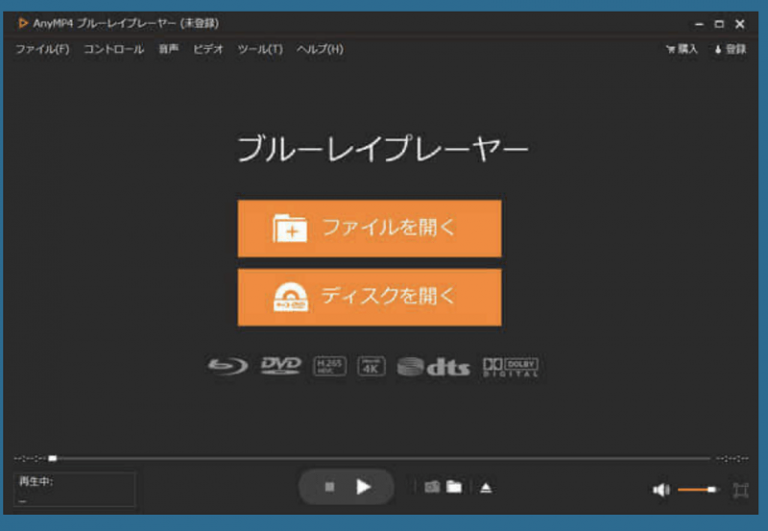
👍メリット:
- 多様な機能が搭載され、優れた画質と音質で再生
- ブルーレイ/ビデオ/オーディオ全て対応
- スマートなミュージックライブラリを管理可能
- 多言語対応
👎デメリット:
- 再生機能制限あり
「AnyMP4 ブルーレイプレーヤー」は無料版での再生機能に制限がある点がネックです。フル機能を使うには有料版の購入が前提となるため、まずは気軽に全機能を試したいという方には不向きかもしれません。
その点、「 VideoByte ブルーレイプレイヤー 」は無料体験版でもBDMVの再生を含む基本機能をしっかり確認可能です。しかもコピーガード付きBDMVにも完全対応し、画質・操作性・対応範囲のバランスが抜群です。BDMV再生でお困りなら、「VideoByte ブルーレイプレーヤー」がきっとお役に立つお思います。下のボタンから無料で試してみましょう!
完全無料でBDMVを再生する|VLCメディアプレーヤー
|
使いやすさ |
★★★☆☆ |
|
対応OS |
Windows, Linux, Mac OS X, Unix, iOS, Android |
|
対応フォーマット |
BD(BDMV・BDAV)/DVD /CD MP4、MKVなどの動画形式 |
|
有料・無料 |
無料 |
|
公式サイト |
三番目で紹介する「VLCメディアプレーヤー」はマルチプラットフォーム対応の無料マルチメディアプレイヤーであり、MP4、MKVなど動画形式とMP3、WMA、AACなど音声形式だけでなく、音楽CD、DVDとブルーレイ(BDMV含め)も簡単に再生できる無料ソフトです。広告表示は一切なく、暗号化されていない自作のブルーレイやDVDの再生にも対応しています。

👍メリット:
- スパイウェア、広告、ユーザー監視などが一切なし
- 完全無料
👎デメリット:
- コピーガード対応不可
- 暗号化されたブルーレイ再生不可能
- セキュリティ上の脆弱性が報告されている場合があり
「VLCメディアプレーヤー」は暗号化されたBDMVやコピーガード付きブルーレイの再生には対応していません。また、オープンソースであるがゆえに、セキュリティ上の脆弱性が指摘されるケースもあり、安定した再生を求めるユーザーにはやや不安が残ります。
こうした制限を感じた方には、「 VideoByte ブルーレイプレイヤー」が最適です。コピーガード付きの市販・レンタルBDMVでもスムーズに再生でき、安全性と使いやすさを両立しています。再生中の字幕・音声トラック切替や高画質再生にも対応しており、初めての方でも安心して使える仕様です。
BDMV対応でホームシアター体験|PowerDVD
|
使いやすさ |
★★★★☆ |
|
対応OS |
Microsoft Windows 11、10、8.1、7 (64ビットOSのみ) |
|
対応フォーマット |
Blu-rayディスク(BDMV)、ISOファイル、MP4、MKVなど |
|
有料・無料 |
有料(30日間無料体験付き) |
|
公式サイト |
https://jp.cyberlink.com/products/powerdvd-ultra/features_ja_JP.html |
四番目で紹介するのは、「いつでも、どこでも、見られる」をスローガンのPowerDVDです。幅広いメディア形式に対応したオールインワン動画再生ソフトとして、DVD(DVD-Video、DVD-VR)やBlu-ray Disc(BDMV、BDAV)、放送番組、動画などのメディアファイルを流暢に再生できるうえ、映画館並みのホームシアター体験を提供しています。暗号化されたBDMVの再生でも、万全に対応できるスマートなソフトです。他にも、DTS-HD、ドルビーオーディオ、最大 7.1ch のハイレゾオーディオをサポートし、臨場感あふれるオーディオ体験という特徴があります。
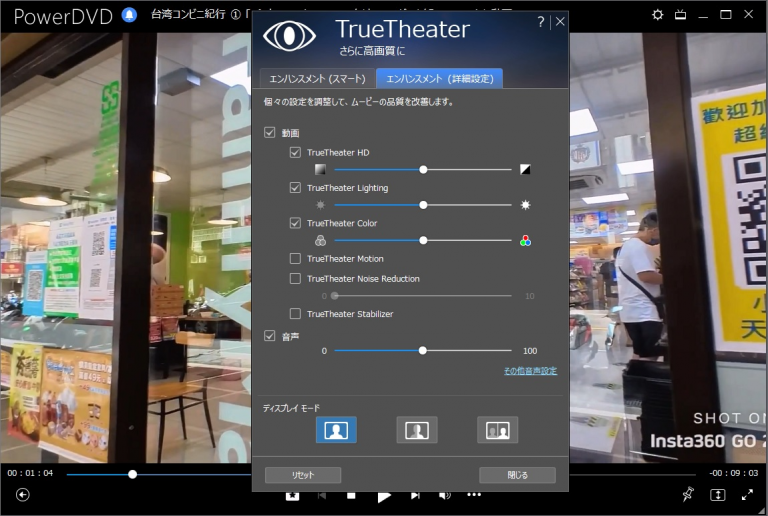
👍メリット:
- 幅広いメディア形式に対応
- オールインワンの動画再生ソフト
- TVやモバイルで動画視聴
👎デメリット:
- Mac版なし
- ポップアップ広告が多い
- 自動アップデートは基本的に不可能
「PowerDVD」はWindows専用ソフトで、Macには対応していない点が大きなネックです。Macユーザーにとっては選択肢から外れてしまうため、クロスプラットフォーム対応のソフトが求められます。
そんなときにおすすめなのが、「 VideoByte ブルーレイプレイヤー 」です。WindowsとMacの両方に完全対応しており、コピーガード付きBDMVの再生も可能です。MacでもBDMVを再生したい方は、VideoByteで決まり!
「PowerDVD」についてまた疑問のある方は、下記の関連記事をお読みください。
多機能な無料BDMVプレイヤー|GOM Player
|
使いやすさ |
★★★★☆ |
|
対応OS |
Microsoft Windows 7(32/64bit) 以上 (Windows 11 対応) Mac OS X 10.13(High Sierra) 以上 |
|
対応フォーマット |
BD(BDMV)/DVD FLV、MKV、MOV、AVIなどの動画形式 |
|
有料・無料 |
無料 |
|
公式サイト |
最後には、韓国で開発したフリーソフト「GOM Player」です。パソコンでDVDの再生はともかく、DVDディスクはもちろん、BDMVのブルーレイファイルなども対応できるこのソフトは動画の一部の画像や音声をキャプチャーできることなど、様々な機能を備えているソフトですがフリーウエアで、コーデックを内蔵していて特別な作業が必要なく様々な形式の動画を再生できる安全なメディアプレイヤーです。
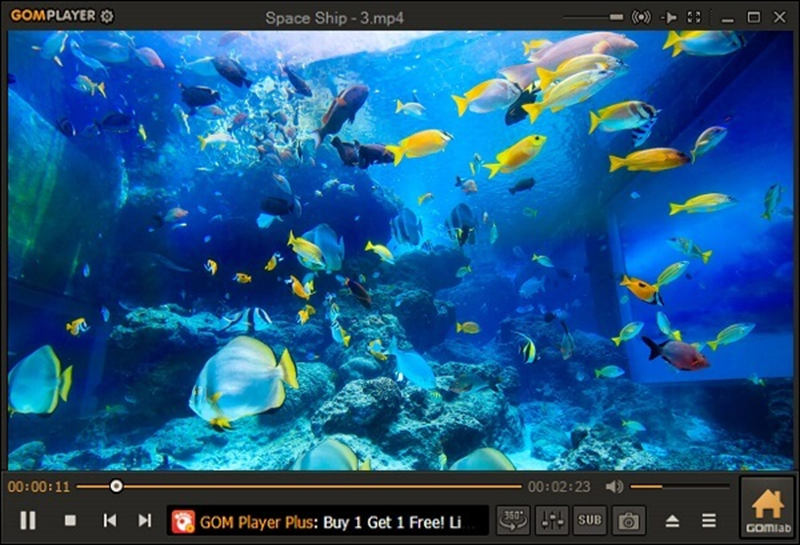
👍メリット:
- 多様なスキンに対応
- リアル感のある360°VR動画再生機能
- 無料動画プレーヤー
👎デメリット:
- 「GOM Player Plus」(有料)を使用しない場合、広告が頻繁に出る
- インストーラーがコンピュータに不要ソフトを自動ダウンロード
「GOM Player」の無料版では再生中に広告が表示されるため、視聴体験が妨げられることがあります。快適に映画や映像を楽しみたい方には、広告なしで集中できるソフトを選ぶのが理想です。
そんな方におすすめなのが、広告なし・完全無損失再生が可能な「 VideoByte ブルーレイプレイヤー 」です。BDMVやBDAV、コピーガード付きブルーレイまで幅広く対応しながら、4K/HDの高画質再生を快適に提供します。煩わしい広告なしでBDMVを楽しみたい方は、このソフトの使い心地を実感してみましょう。
BDMV再生に関するよくある質問
1、BDMVを再生できない?
勧められたソフトを使っても、BDMVを再生できない時に、考えられる理由はいくつかあります。
- ブルーレイディスクの動画形式とブルーレイプレーヤーの対応形式が一致していないことです。
- ディスク表面に傷が付いて、経年劣化でディスクデータが読み込めないことです。
2、BDMVとBDAVの違い?
|
|
BDMV |
BDAV |
|
使用範囲 |
市販やレンタルブルーレイディスク用 |
TV、デジタル放送の録画用 |
|
編集 |
不可 |
可能 |
|
AAC音声コーデック |
不対応 |
対応 |
|
メディアプレーヤーで再生 |
ほぼ全てが再生可能 |
再生できないブルーレイプレーヤーが多い |
|
メニュー表示 |
可能 |
不可 |
|
映像最大ビットレート |
40Mbps |
15Mbps |
まとめ
以上、WindowsとMacでBDMVを再生できるおすすめソフト5選をご紹介しました。中でも、高性能かつ高画質再生が可能な「 VideoByte ブルーレイプレイヤー 」は特におすすめです。
BDMVディスクやBDMVフォルダ、コピーガード付きの市販BDもスムーズに再生でき、4K/HD画質と立体的な音響で臨場感ある視聴体験を実現します。さらに、無料版と有料版の違いはただ再生中にウォーターマークが付くことだけです。30日間の無料体験版を使ってから、ライセンスを検討できるので安心です。
BDMV再生でお困りの方は、「VideoByte ブルーレイプレイヤー」を無料ダウンロードして、ぜひ一度お試しください。快適なブルーレイ再生環境を今すぐ手に入れましょう!

